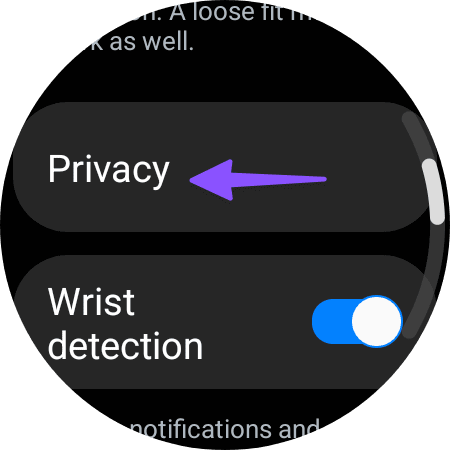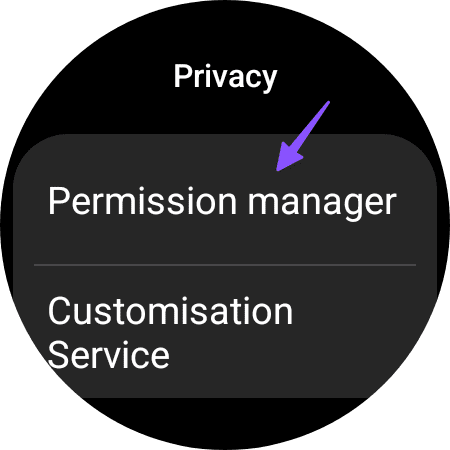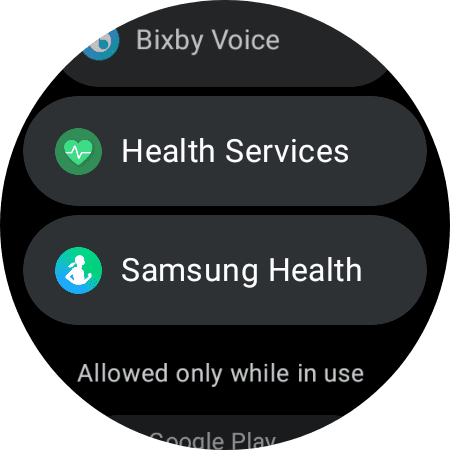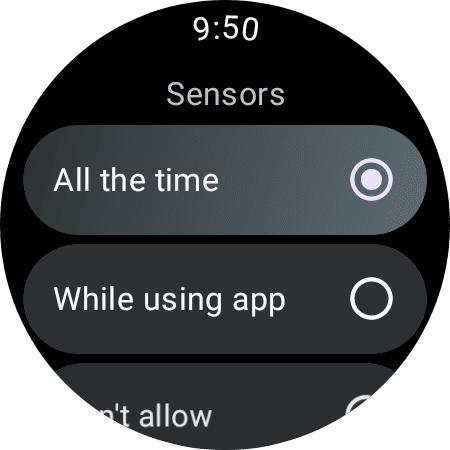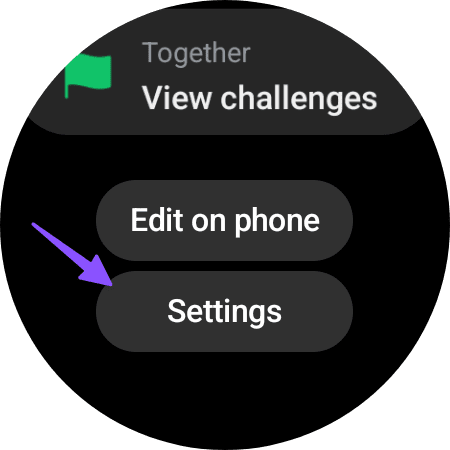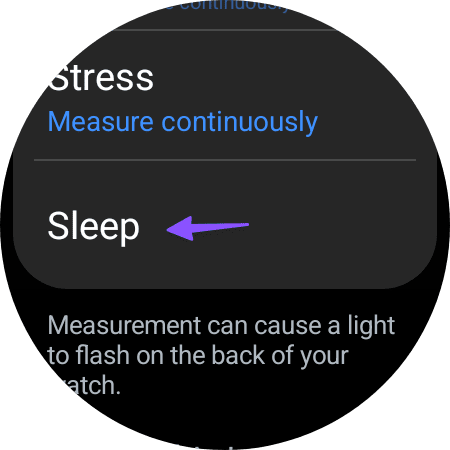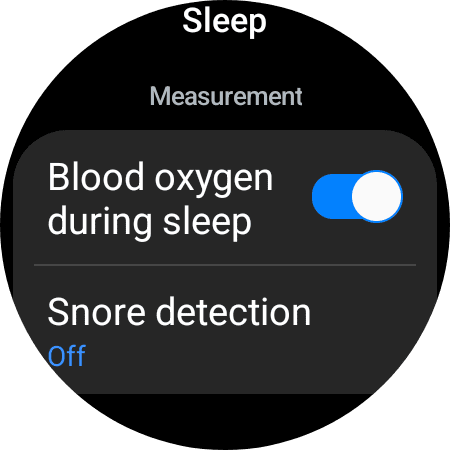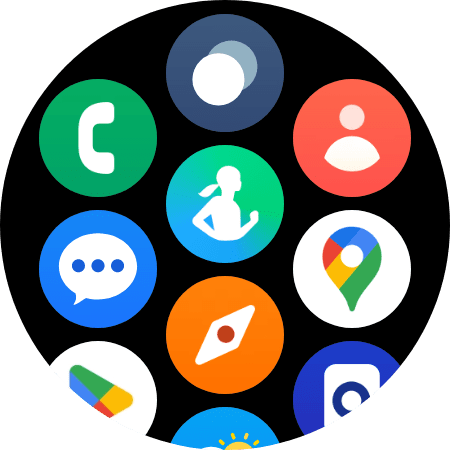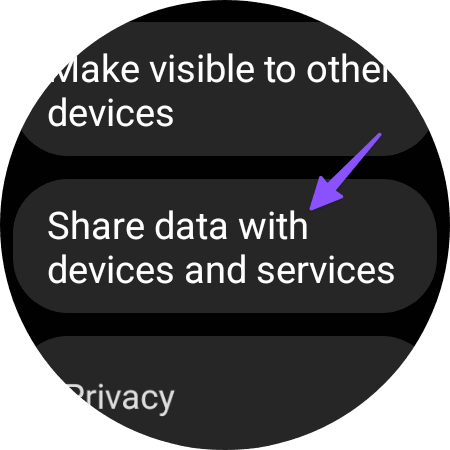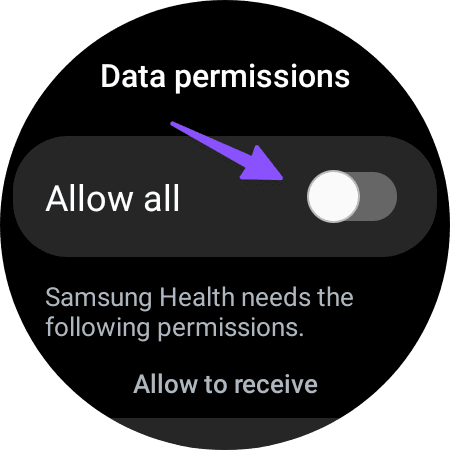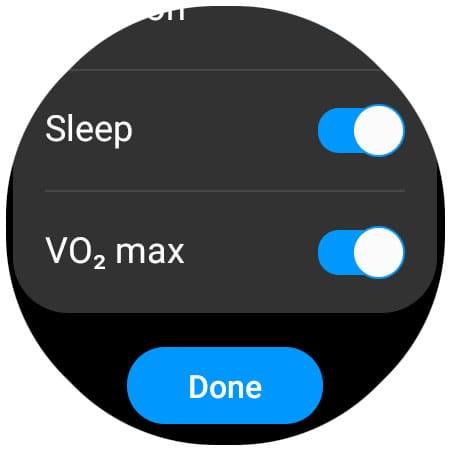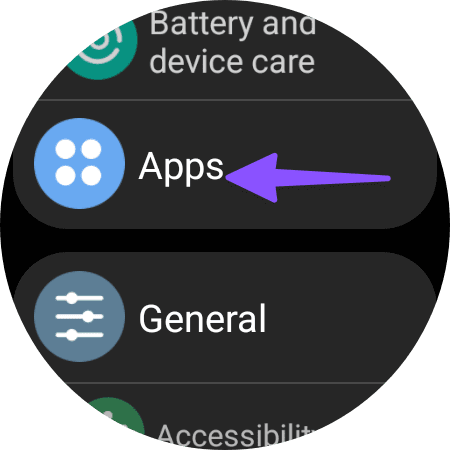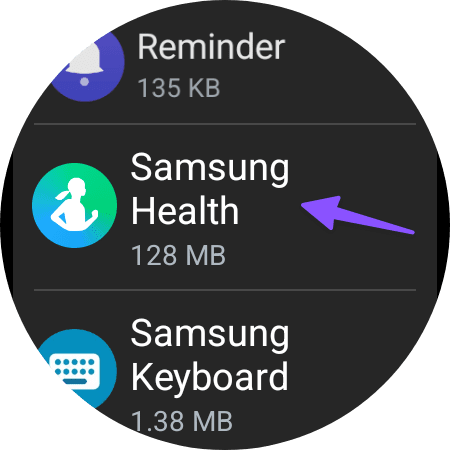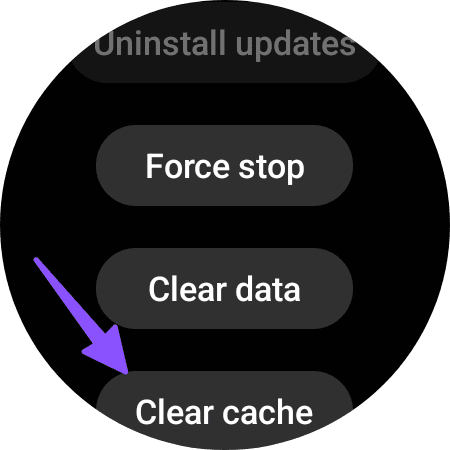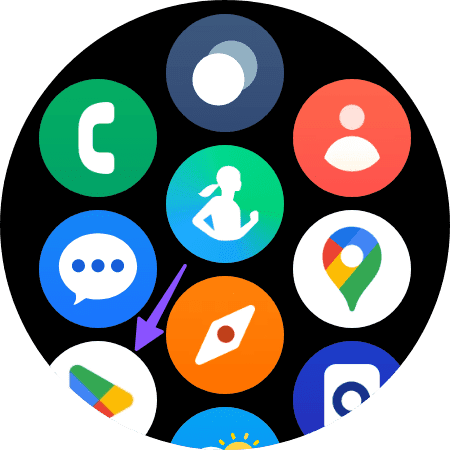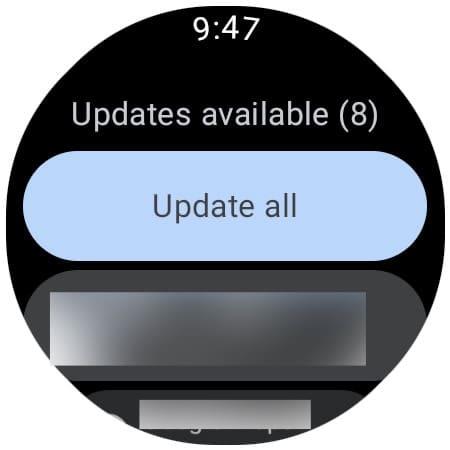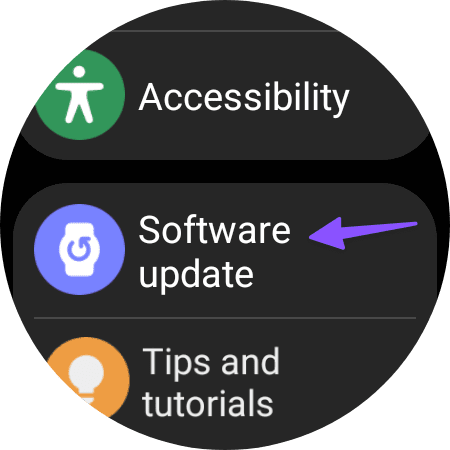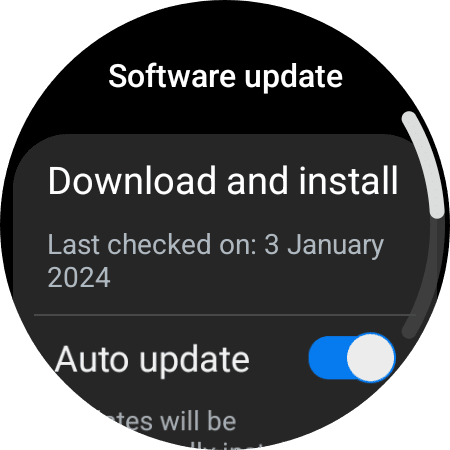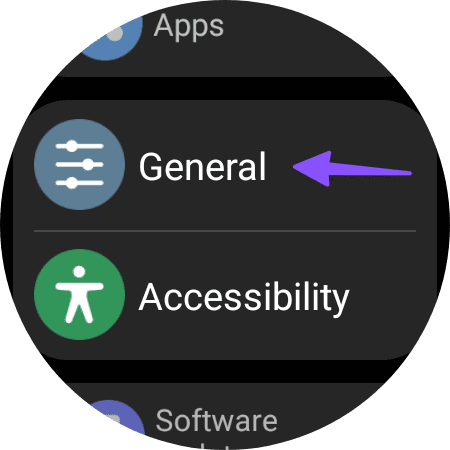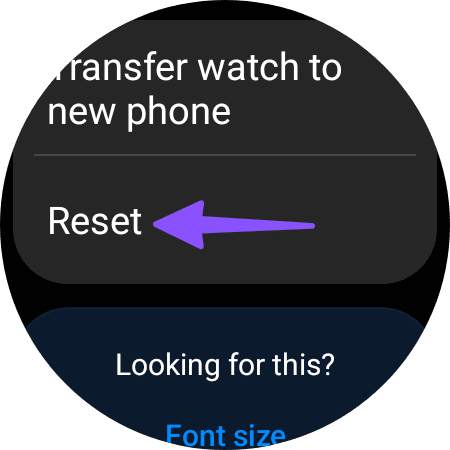De Galaxy Watch-serie van Samsung zit boordevol handige functies voor het volgen van de gezondheid. Een van die add-ons is slaapregistratie, dat een gedetailleerd slaapoverzicht in verschillende stadia, het zuurstofniveau in het bloed tijdens het slapen, snurkdetectie en een algehele slaapscore laat zien. Hoewel deze functies op papier goed klinken, zijn ze zinloos als ze in het echte leven niet werken. Dit zijn de beste manieren om problemen op te lossen met de Galaxy Watch die de slaap niet bijhoudt.

Slaap- en stappenregistratie zijn twee van de USP's van de Samsung Galaxy Watch-serie. Verschillende factoren kunnen de slaapregistratiefunctie van uw Galaxy Watch beïnvloeden. Voordat we de geavanceerde trucs bekijken, moet je eerst de basisbeginselen doornemen en het een aantal nachten opnieuw proberen.
Dingen om te overwegen voor nauwkeurige slaapregistratie
- Je Galaxy Watch vertrouwt op de meegeleverde sensoren aan de achterkant (daarover later meer) om je slaap nauwkeurig vast te leggen. Stof en vuil op dergelijke sensoren kunnen het volgen van de slaap beïnvloeden. Maak de achterkant van uw horloge zorgvuldig schoon en probeer het opnieuw. U kunt een microvezeldoekje pakken en de achterkant van uw horloge afvegen. Als er iets rond de sensor van uw horloge vastzit, gebruik dan ontsmettingsalcohol om dit te verwijderen.
- Nadat u uw Galaxy Watch heeft schoongemaakt, moet u hem 's nachts op de juiste manier dragen. De sensor van uw horloge moet in direct contact staan met de huid. U kunt ook stoffen banden proberen om openingen tussen de sensoren en de huid te voorkomen.
- De Samsung Galaxy Watch houdt de slaapuren mogelijk niet nauwkeurig bij als u tatoeages of lang haar op uw armen heeft.
Nadat u de basisbeginselen heeft doorlopen, kunt u proberen uw slaap gedurende meerdere nachten bij te houden. Lees verder als uw Galaxy Watch nog steeds geen slaap registreert.
Hoe slaapt uw Galaxy Watch Track?
Uw Samsung Galaxy Watch gebruikt sensoren zoals een versnellingsmeter, hartslag en SpO2 om uw slaap bij te houden. De wearable geeft de informatie door aan Samsung Health en de ingebouwde app gebruikt een geavanceerd algoritme om je slaapfasen vast te leggen. Sommige van de nieuwste Galaxy Watch-modellen kunnen ook snurken tijdens de slaap detecteren.
1. Controleer app-machtigingen voor sensorgegevens
Samsung Health heeft toegang tot apparaatsensoren nodig om uw slaap nauwkeurig te volgen. U moet de relevante toestemming inschakelen met behulp van de onderstaande stappen.
Stap 1: Open Instellingen en scroll naar Privacy.
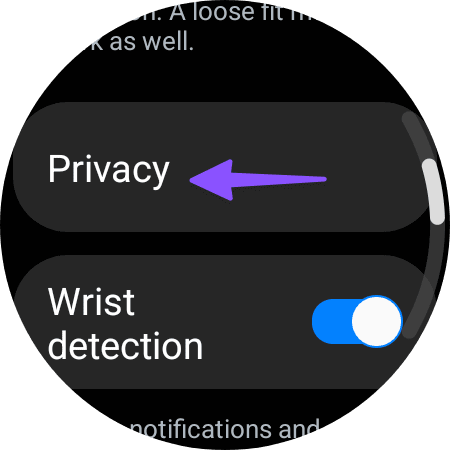
Stap 2: Tik op Toestemmingsbeheer.
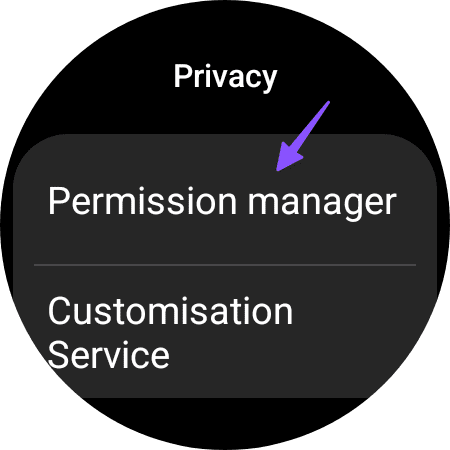
Stap 3: Selecteer Sensoren.

Stap 4: Zoek Samsung Health in de lijst.
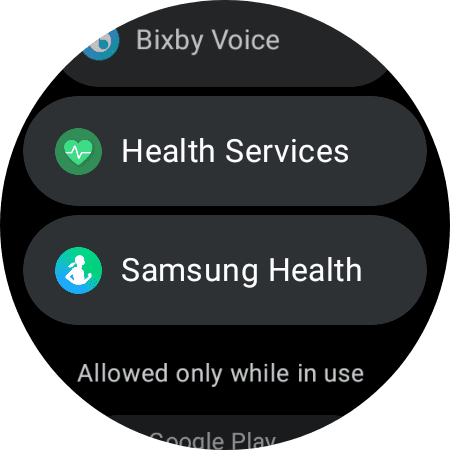
Stap 5: Tik op het keuzerondje naast Altijd.
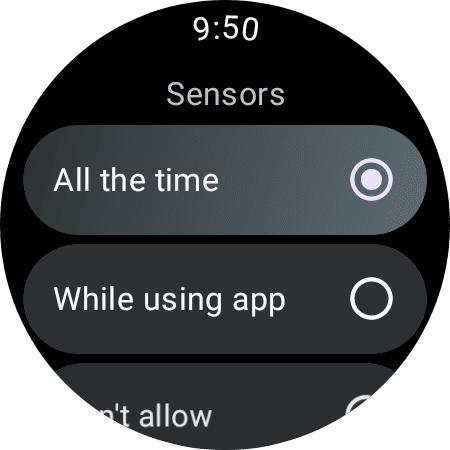
2. Controleer Samsung Health-instellingen
U moet bloedzuurstofmonitoring en snurkdetectie inschakelen via de instellingen van Samsung Health. Op die manier kan uw wearable verschillende stadia van uw slaapcyclus detecteren door de stroom zuurstofhoudende cellen in uw lichaam te meten (ze vertragen tijdens de slaap of wanneer uw lichaam zich in een ontspannen toestand bevindt).
Stap 1 : Start Samsung Health en blader naar Instellingen.
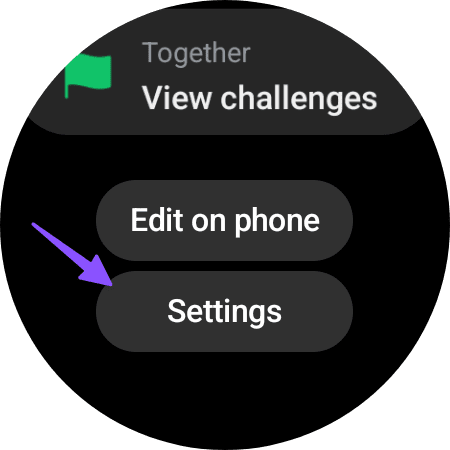
Stap 2: Selecteer Slaap.
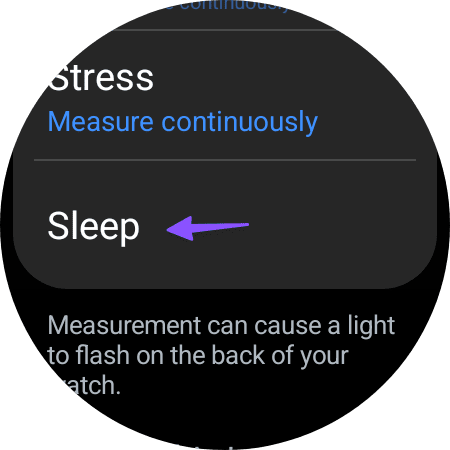
Stap 3: Schakel de schakelaar Bloedzuurstof tijdens slaap in en tik op Altijd onder Snurkdetectie.
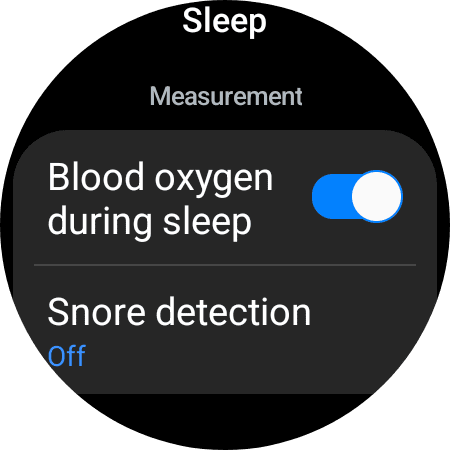
3. Schakel gegevenstoestemming in op Samsung Health
U moet gegevenstoestemming inschakelen op Samsung Health, zodat de app gegevens kan delen met aangesloten apparaten.
Stap 1: Start Samsung Health en scrol omlaag naar Instellingen.
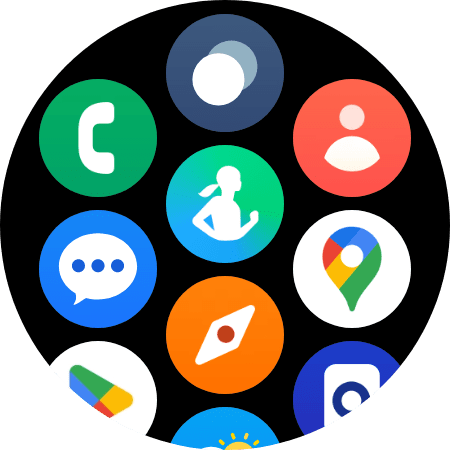
Stap 2: Tik op Gegevens delen met apparaten en services.
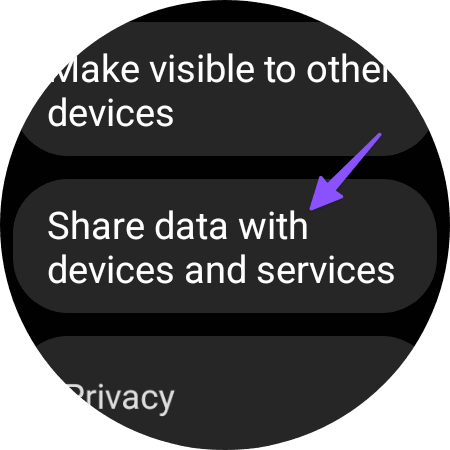
Stap 3: Schakel de schakelaar Alles toestaan in.
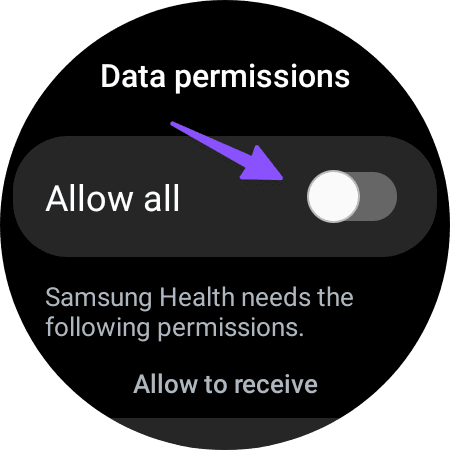
Stap 4: Blader door alle machtigingen en schakel de slaapschakelaar in. Tik op Gereed.
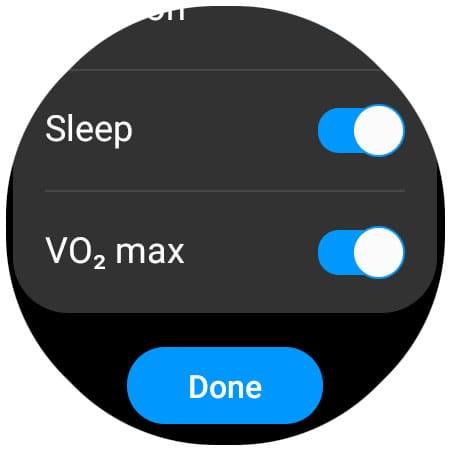
4. Wis de Samsung Health-cache
Samsung Health verzamelt cache op de achtergrond om de app-prestaties op uw pols te verbeteren. De app kan problemen ondervinden bij het bijhouden van de slaap wanneer deze een corrupte cache verzamelt. Hier leest u hoe u de cache van Samsung Health wist en het opnieuw probeert.
Stap 1: Start Samsung Watch-instellingen en blader naar Apps.
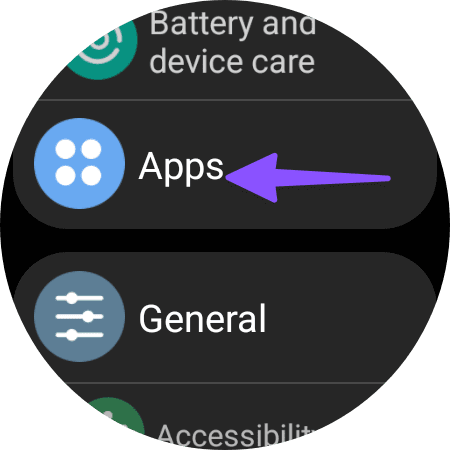
Stap 2: Selecteer Samsung Gezondheid.
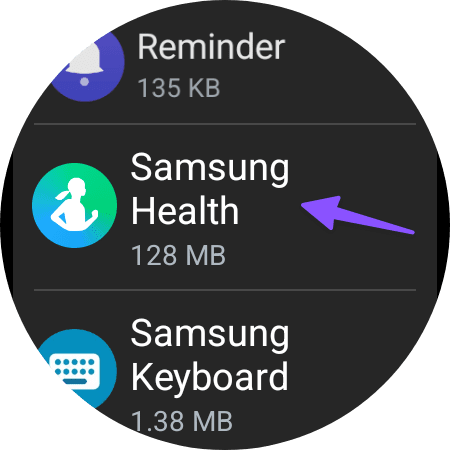
Stap 3: Tik op Cache wissen.
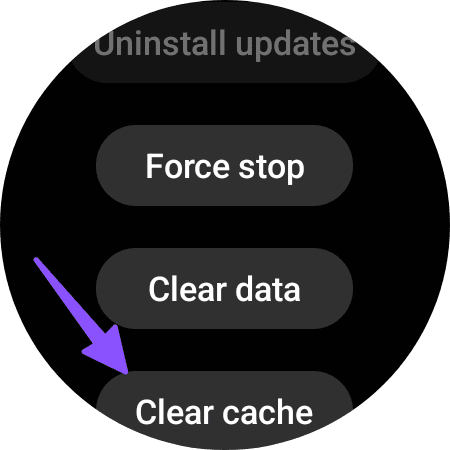
5. Update Samsung Gezondheid
Een verouderde Samsung Health-app op uw telefoon of Galaxy Watch kan problemen veroorzaken met het volgen van uw slaap. Je kunt Samsung Health updaten via de Play Store of de Galaxy Store op je Android-telefoon. Galaxy Watch-gebruikers moeten de onderstaande stappen volgen.
Stap 1: Open de Play Store op uw Samsung Watch. Scrol omlaag naar het gedeelte Mijn apps.
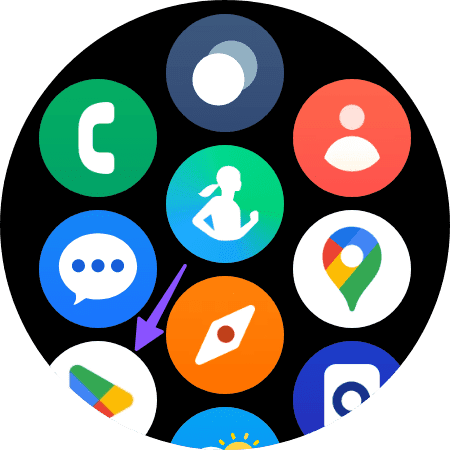
Stap 2: Zoek een update-optie naast Samsung Health en installeer deze, of klik op Alles bijwerken.
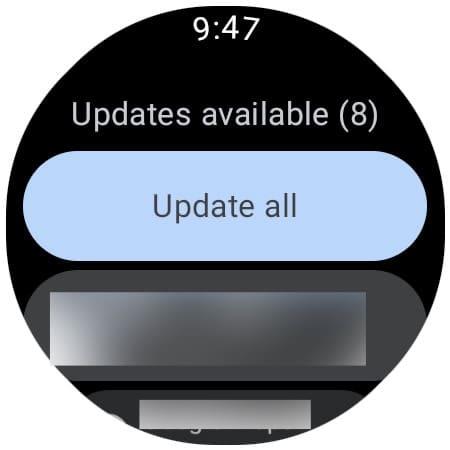
Als je een ouder Galaxy Watch-model hebt dat WearOS niet gebruikt, download dan de nieuwste Health-app-update uit de Galaxy Store.
6. Softwarefirmware bijwerken
De Samsung Galaxy Watch houdt de slaap niet bij, kan te wijten zijn aan een firmware met fouten. Het bedrijf lost dergelijke problemen snel op met regelmatige updates. Hier leest u hoe u het installeert.
Stap 1: Open de Samsung Galaxy Watch-instellingen en selecteer Software-update.
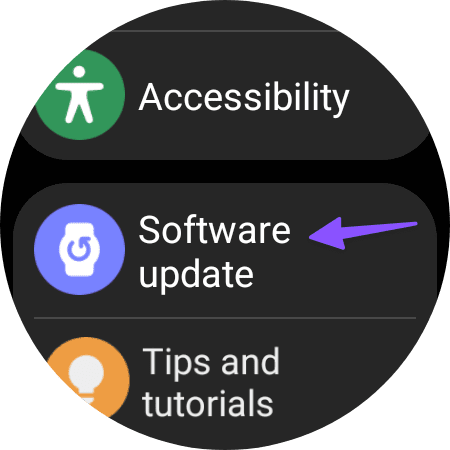
Stap 2: Download en installeer de nieuwste update.
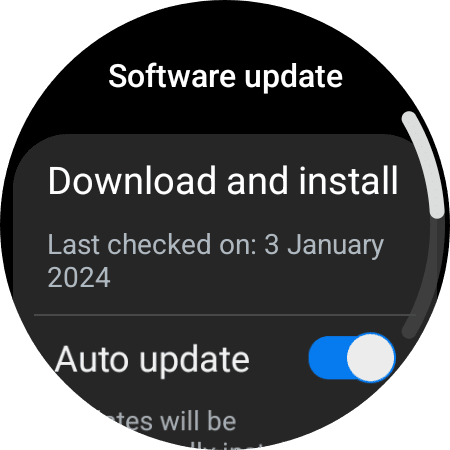
7. Samsung Watch opnieuw instellen
Heeft u nog steeds problemen met het bijhouden van de slaap op de Samsung Galaxy Watch? Als dit het geval is, moet u mogelijk uw wearable resetten.
Stap 1: Start Samsung Watch-instellingen en blader naar Algemeen.
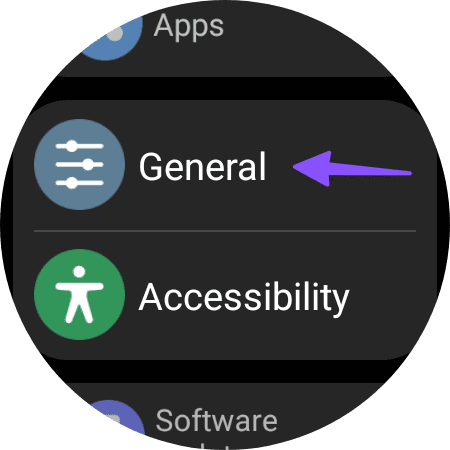
Stap 2: Selecteer Reset en volg de instructies op het scherm.
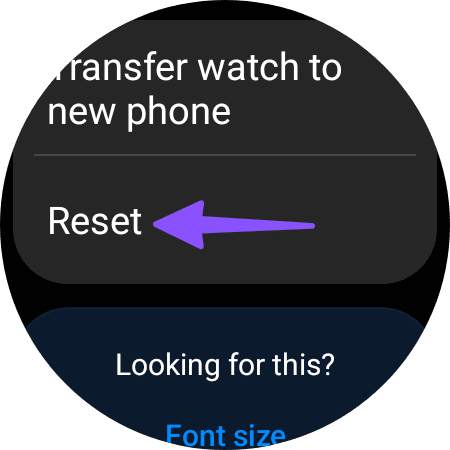
Leer meer over uw slaappatronen
Volg de bovenstaande stappen en repareer in een mum van tijd buggy-slaapregistratie op uw Galaxy-wearable. Het volgen van de stappen zou uw Galaxy Watch moeten helpen bij het weergeven van een gedetailleerd slaaprapport met lichte, diepe en REM-slaapfasen (Rapid Eye Movement). Welke truc heeft voor jou gewerkt? Deel uw bevindingen in de reacties hieronder. U kunt ook overwegen om een slimme ring te gebruiken voor het volgen van slaap en fitness, omdat deze minder opvalt wanneer u deze tijdens de slaap draagt.